ジオプロセシング タスク設定: フィーチャ
このトピックの内容
名前と説明
パラメーターに意味のある名前と説明を与えると、クライアントがパラメーターを理解して適切な値を指定するのに役立ちます。デフォルトでは、[サービス エディター] はツールのアイテム説明からパラメーターの説明をコピーします。
タイプ
パラメーター タイプは、クライアントがタスクを正常に実行するために値を指定する必要があるかどうかを定義します。[サービス エディター] では、オプション パラメーターを必須パラメーターに変更することしかできません。必須パラメーターをオプション パラメーターに変更するには、[サービス エディター] を終了し、ツールのプロパティを編集してからツールを再実行して、新しい結果を作成する必要があります。
入力モード
クライアントがフィーチャをタスクに入力する方法は、[入力モード] によって決定されます。その方法として 3 通りがあります。各方法については、以下に詳しく説明します。
ユーザー定義値
このモードで、クライアントは独自のフィーチャをタスク パラメーターへの入力として作成します。クライアントはアプリケーションに適した任意のテクニックを使用して、これらのフィーチャを作成できます。ArcGIS for Desktop クライアントでは、Feature Set データ タイプを使用して、ジオプロセシング タスク用のフィーチャを作成します。
ジオメトリ
ジオメトリ タイプの入力フィーチャはポイント、ポリラインまたはポリゴンのいずれかです。ジオメトリ タイプは結果の作成に使用された入力フィーチャから派生します。
注意:
[サービス エディター] では、ジオメトリ タイプを (たとえば、ポイントからポリゴンに) 変更できません。[サービス エディター] を終了し、必要なジオメトリ タイプのフィーチャを使用してツールを再実行したら、作成された結果を共有する必要があります。
スキーマ
スキーマは、クライアントがタスクへの入力用のフィーチャを作成する際に指定する必要のあるフィールド (属性) のリストです。このフィールドのリストは、結果を作成したツールへの入力として使用されるレイヤーまたはデータセットと同じです。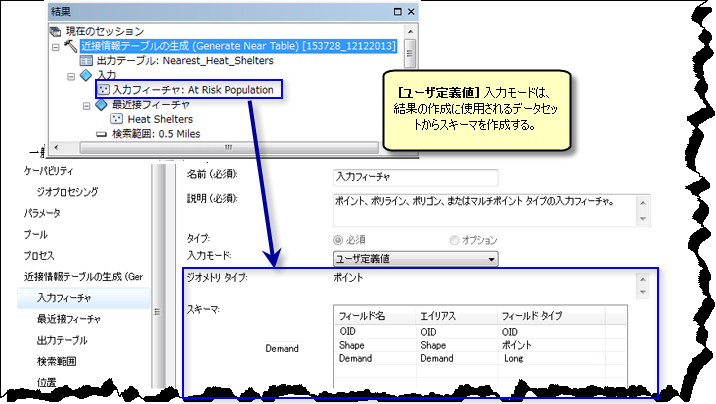
スキーマはクライアントが指定する必要のあるフィールドのリストなので、このリストを注意深く確認する必要があります。不要なフィールドはあるでしょうか。不要なフィールドがある場合、それらを削除するか、またはそれらがパラメーターの [説明] のオプションであることをドキュメント化したほうがよいでしょう。[説明] を使用して、タスクの実行に対するフィールドの影響を記述します。
フィーチャを含める
[フィーチャを含める] がオンになっている場合は、結果の作成に使用されるフィーチャがパラメーター定義の一部として含められ、結果としてパラメーターにフィーチャおよびその属性が事前設定されます。
まずフィーチャ セットを使ってみる場合は、[フィーチャを含める] オプションを使用します。クライアントはこのオプションによってフィーチャを追加/削除したり属性を編集したりできます。たとえば、タスクは提案された新しい応急ケア クリニックの場所を、既存のクリニックに関連して評価するとします。クライアントに、提案された場所を表示/編集させたり、提案を変更した場合の影響を確認させたりする必要があります。そのためには [フィーチャを含める] オプションを有効にしてください。そうすれば、フィーチャセットに、提示されたクリニック所在地およびおよびその属性が事前設定されます。
選択リスト
クライアントに、1 つ (またはそれ以上の) フィーチャ レイヤーを入力として選択させる必要がある場合は、[選択リスト] 入力モードを使用します。レイヤーのリストには、現在のマップ ドキュメント内にある適用可能なレイヤーが設定されます。クライアントが入力として選択できるフィーチャ レイヤー (1 つ以上) の横にあるボックスをオンにします。
例として、住宅購入者が売家を評価できるように設計されたタスクを図に示します。タスクによって [近接情報テーブルの生成 (Generate Near Table)] ツールが実行され、候補となる売家を起点としユーザー指定の距離範囲内にある最寄りのすべての高校、小学校、消防署 (その他) が格納されているテーブルが返されます。[最近接フィーチャ (Near Features)] パラメーターは、検索対象の近傍フィーチャ選択リストです。クライアントは [レイヤー] リストで有効になっているレイヤー (1 つ以上) を選択します。クライアントの関心の的が最寄りの高校および食料品店だけに限られ、他のレイヤーがまったく注目されない場合があります。
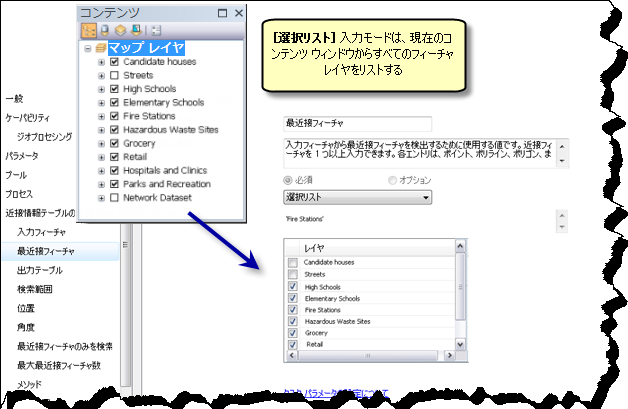
注意:
[サービス エディター] では、新しいレイヤーの追加やレイヤー名の変更はできません。[サービス エディター] からタスクを削除し、[コンテンツ] ウィンドウでレイヤーの追加やレイヤー名の変更を行い、[結果の追加]  をクリックして、以前に削除した結果を追加します。[コンテンツ] ウィンドウで行った変更が表示されます。
をクリックして、以前に削除した結果を追加します。[コンテンツ] ウィンドウで行った変更が表示されます。
デフォルト値
このデフォルト値は、結果の作成に使用されるパラメーターの値です。上の図の場合、デフォルト値は「消防署」 (結果の作成に使用される [近接フィーチャ] の入力値) です。ツールが複数のレイヤーを受け入れる場合、各レイヤーをセミコロンで区切ったレイヤーのリストをデフォルト値とすることができます。クライアントがパラメーター値の指定に失敗した場合、タスクはデフォルト値を使用して実行されます。
注意:
デフォルト値は [サービス エディター] では変更できません。値を変更するには、[サービス エディター] からタスクを削除し、デフォルト値として設定する値を使用して新しい結果を作成して、[結果の追加]  をクリックして新しい結果を追加します。
をクリックして新しい結果を追加します。
定数値
タスク パラメーターを定数値に変更する場合、[定数値] モードを使用します。
例として先に挙げたサンプル タスクでは [近接情報テーブルの生成 (Generate Near Table)] ツールを使用しています。このサンプル タスクで、[最近接フィーチャのみを検索] パラメーターを定数にすることができ、それによって最寄りの消防署だけがタスクを介して返されるようになります。
- [定数値] に使用される値は常に、結果の作成に使用されるパラメーター値です。この値を変更するには、望ましい値で新しい結果を作成して、新しい結果を公開する必要があります。
- [定数値] の入力モードが指定されたパラメーターに対しては、値をクライアントが変更できないので、公開済みタスク内のタスク パラメーターになりません。
- このモードでは、フィーチャはタスクで使用されるプロジェクト データになります。